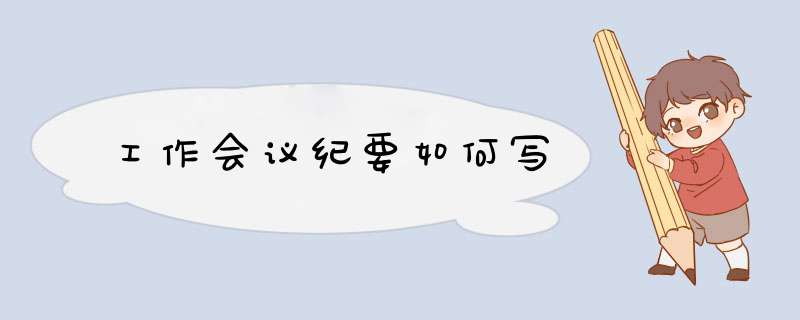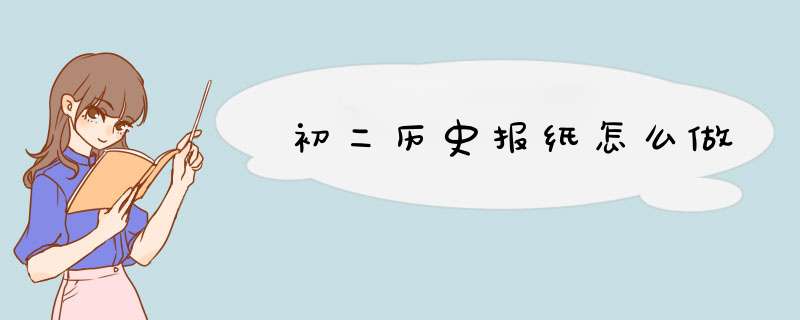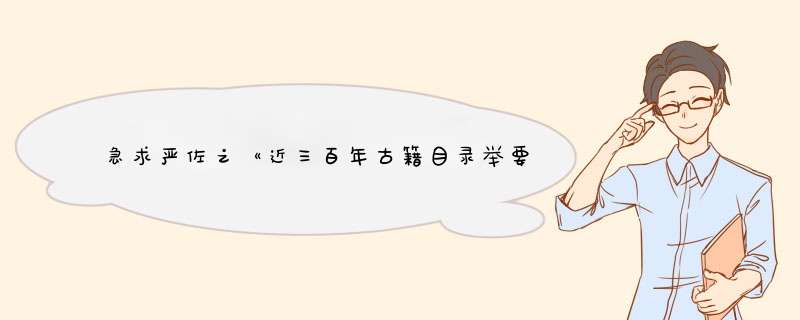如何把word中的图片进行排版?

word不是专门的图像处理软件,所以图像处理功能不是那么强大。但是一般文档用的排版还是可以满足的。
1对word中的进行简单排版的步骤如下:
(1)在word中选择“插入”--“”,如下图所示。
(2)选中,右键选择“大小和位置”--“文字环绕”,“环绕方式”选择除了“嵌入型”之外的其他选项,点击右下角“确定”,这样就可以用鼠标按住左键任意拖动,便于排版。
(3)对于插入的其余三张执行相同操作即可,任意变换排版。
2一般来说4张的可以按照以下几种方式排版:
(1)最为常见的对称排列
(2)竖向顺序排版
(3)交叉错位排版
(4)横向顺序排版
全部文字改成竖排显示的方法:
1,启动Word,新建一篇文档,在文档中输入内容。
2,单击“文件”,选择“页面设置”。
3,打开“页面设置”对话框,点击“文档网格”,在文字排列中选择“垂直”项,然后点击“确定”即可。
4,默认会将页面调整成横向,如果想让页面纵向显示的话,可以在“页面设置”对话框,点击“页边距”,在方向中选择“纵向”,在点击“确定”。
5,现在看看效果吧(如下图)。
部分文字改成竖排显示的方法:
1,点击菜单栏“插入”,依次选择“文本框”-“竖排”,即可在当前文档中插入竖排的文本框。
2,现在就可以在文本框中输入文字,效果如下图所示。
word长文档排版中,目录制作过程及生成有三种方法,这三种方法分别是:手动创建目录、自动标记目录、使用目录工具生成目录。
1、手动创建目录
手动创建目录需要先确定文档中的章节标题和页码,然后在目录位置插入一个表格或使用Tab键进行排版,手动输入各个章节的标题和页码。
2、自动标记目录
Word提供了自动标记功能,可以自动为文档中的标题、副标题等加上标记,然后通过这些标记生成目录。在Word中,可以使用“标题”样式来标记不同级别的标题,然后在插入目录时选择相应的样式,Word会自动根据样式生成目录。
3、使用目录工具生成目录
Word中有一个“目录”工具,可以根据已有的标题和页码生成目录。使用该工具,可以选择合适的样式和格式,然后根据文档中的标题和页码生成目录。
无论使用哪种方式生成目录,都可以根据需要对目录的样式进行调整,例如修改字体、样式、格式等,以适应文档的排版要求。
word长文档排版注意事项
1、使用样式:使用Word中的样式功能可以使文档的排版更一致和规范,同时也方便后续的目录生成和样式修改。使用适当的标题样式来标记章节标题,正文段落使用正文样式,这样可以使文档结构清晰。
2、段落和行距设置:根据需要设置段落的缩进、对齐方式和行距。可以使用段落对话框来进行设置,或者使用快捷键进行调整。保持一致的段落设置可以使文档整体看起来更统一。
3、页面布局和页眉页脚:根据需要设置页面的边距和页眉页脚。页面边距可以调整为适合打印或浏览的大小,页眉页脚可以添加文档标题、页码等信息。
4、插入分节符和分页符:对于长文档,可以使用分节符和分页符来分隔不同的章节或部分。这样可以更好地控制每个章节的页眉页脚、页面编号等设置。
5、和表格的处理:插入和表格时要注意调整其大小、对齐方式和与周围文本的间距。可以使用Word的布局选项来进行调整,确保和表格与文本的整体排版协调。
6、目录生成和更新:如果文档需要生成目录,建议使用自动标记或目录工具来生成目录,这样可以确保目录的准确性和一致性。在文档内容发生变化时,记得及时更新目录。
如何把word中的图片进行排版?
本文2023-10-05 22:24:49发表“古籍资讯”栏目。
本文链接:https://www.yizhai.net/article/101600.html